Google lanzó Google Chrome 75 el 5 de junio de 2019 para todos los sistemas operativos compatibles. Algunos usuarios de Chrome que actualizaron el navegador web a la nueva versión notaron que Google está agregando imágenes para buscar sugerencias en el navegador.
Una búsqueda de Mario podría devolver una imagen del icónico personaje de video Super Mario o un juego de Super Mario Kart en los resultados. Los resultados se basan en la ubicación del usuario, pero todos tienen en común que Chrome puede mostrar imágenes junto a las sugerencias de búsqueda.

Las imágenes solo se muestran para ciertos tipos de búsquedas, por ejemplo, cuando busca el nombre de una celebridad, un programa de televisión o el nombre de una película. También pueden devolverse imágenes de personajes de anime y videojuegos, pero no imágenes de algunos personajes como Donald Duck o Micky Mouse.
Experimenté esto en una PC de prueba en Chrome Stable pero no en otra. Es posible que Google esté implementando la función con el tiempo en toda la base de usuarios.
Google llama a las sugerencias de entidades ricas en funciones y parece haberlo habilitado para una gran parte de la base de usuarios de Chrome después de ejecutar pruebas durante un tiempo.
La idea principal detrás de la función es proporcionar a los usuarios de Chrome señales visuales que puedan encontrar útiles. Una situación en la que las imágenes pueden ayudar es si hay sugerencias con nombres idénticos. Las fotos o imágenes pueden ayudar a distinguir en este caso.
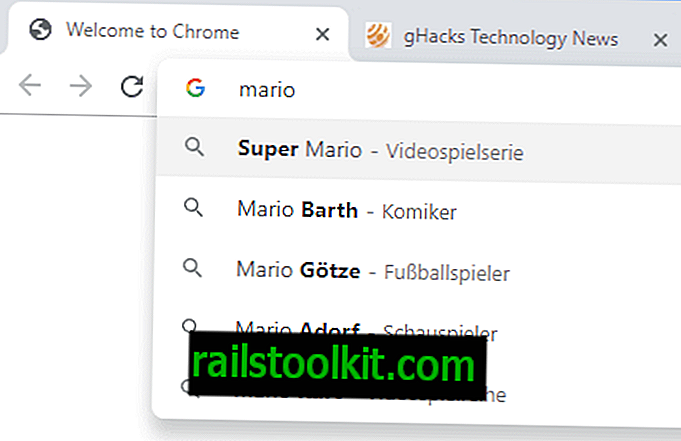
Es posible que a otros usuarios no les guste la función, ya que en realidad no agrega tanto valor a las sugerencias de búsqueda y puede ser una distracción. Las imágenes también son pequeñas y a veces es difícil identificar algo en la imagen.
Deshabilitar sugerencias de búsqueda de imágenes
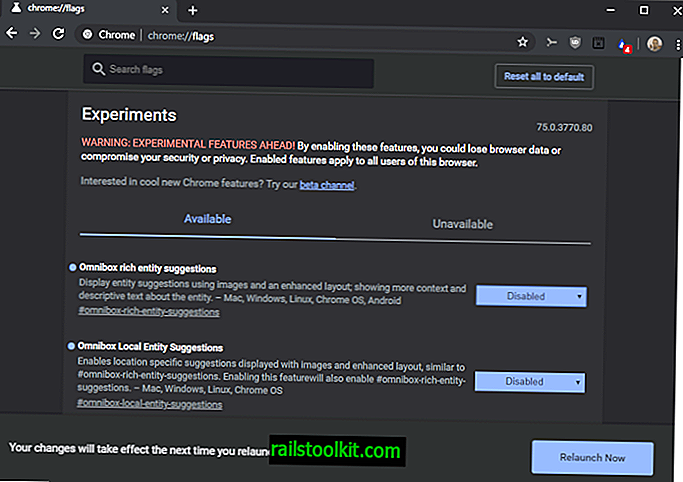
Hay dos opciones para deshabilitar las imágenes en las sugerencias de búsqueda de Chrome. El primero depende de una bandera experimental en Google Chrome que lo apaga. Si bien eso vuelve al status quo, es muy posible que Google elimine la bandera eventualmente para hacer cumplir la función.
Sugerencias de entidades ricas en omnibox
Mostrar sugerencias de entidades utilizando imágenes y un diseño mejorado; mostrando más contexto y texto descriptivo sobre la entidad. - Mac, Windows, Linux, Chrome OS, Android
Aquí está lo que tú necesitas hacer:
- Cargue chrome: // flags / # omnibox-rich-entity-advice en la barra de direcciones de Chrome.
- El estado de la bandera define si las imágenes se muestran junto a las sugerencias de búsqueda.
- Establezca el estado en Desactivado para desactivar la función.
- Reinicia Google Chrome.
Segunda opción: otro buscador
La segunda opción que tienen los usuarios de Chrome es cambiar el motor de búsqueda que se utiliza para mostrar sugerencias en el navegador web.
Así es como se hace eso:
- Visite //www.startpage.com/, //www.duckduckgo.com/ u otro motor de búsqueda personalizado que desee utilizar en lugar de Google Chrome.
- Cargue la configuración de Chrome después: chrome: // settings / o seleccione Menú> Configuración.
- Desplácese hacia abajo hasta la sección Motor de búsqueda en la página.
- Seleccione "Administrar motores de búsqueda".
- Ubique el motor de búsqueda en la lista de "otros motores de búsqueda", haga clic en los tres puntos al lado y seleccione "hacer predeterminado"
Ahora tú : sugerencias de imágenes ricas, sí o no, ¿cuál es tu opinión? (Vía Softpedia, Techdows)













